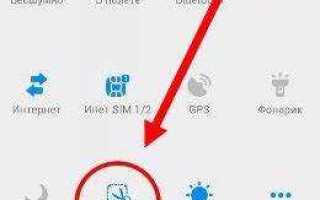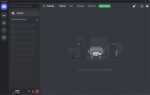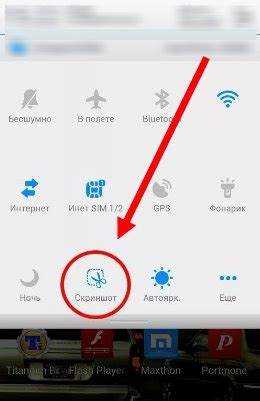
Перенос переписок Viber при смене устройства требует точного соблюдения алгоритма действий для сохранения истории сообщений и медиафайлов. Основной способ – резервное копирование данных в облачное хранилище, доступное на текущем устройстве.
На Android для сохранения истории используйте Google Диск, на iPhone – iCloud. Перед созданием резервной копии проверьте наличие свободного места и стабильное подключение к интернету. Резервное копирование осуществляется через раздел настроек Viber: Настройки – Аккаунт – Резервное копирование.
После установки Viber на новом телефоне необходимо войти под тем же номером и восстановить данные из облака. Без этого шага история сообщений останется недоступной. Важно, что перенесутся не только текстовые чаты, но и прикрепленные изображения, видео и голосовые сообщения.
При переходе с Android на iPhone или наоборот стандартные методы восстановления не работают. Для таких случаев подходят сторонние программы, которые позволяют экспортировать данные напрямую с одного устройства на другое, сохраняя структуру переписок.
Подготовка резервной копии чатов на старом устройстве
Откройте Viber и перейдите в раздел «Ещё» – «Настройки» – «Учетная запись» – «Резервное копирование». Убедитесь, что устройство подключено к Wi-Fi для ускорения процесса и экономии трафика.
Для создания копии выберите «Создать резервную копию». Viber сохранит все сообщения, включая медиафайлы, в облако Google Диск (Android) или iCloud (iOS). Важно проверить, что вы вошли в нужный аккаунт облачного хранилища и на нем достаточно свободного места.
Если автоматическое резервное копирование отключено, активируйте его, установив частоту создания копий – рекомендуется хотя бы раз в сутки. Это позволит избежать потери данных при неожиданной смене устройства.
После завершения создания копии проверьте дату и время последнего бэкапа в разделе резервного копирования. При возникновении ошибок обновите приложение Viber до последней версии или освободите место на устройстве.
Для максимальной сохранности данных отключите автоматную очистку кэша и приложений, чтобы избежать случайного удаления резервных копий перед переносом.
Перенос истории сообщений с Android на Android
Для сохранения чатов Viber на новом устройстве необходима резервная копия в Google Диске. В приложении откройте «Настройки» – «Аккаунт» – «Резервное копирование» и создайте актуальный бэкап. Убедитесь, что аккаунт Google привязан и в настройках Android разрешена синхронизация с Google Диском.
На новом смартфоне установите Viber и войдите под тем же номером телефона и Google-аккаунтом. При первом запуске появится предложение восстановить данные из резервной копии. Выберите последний бэкап и дождитесь завершения процесса восстановления.
Важно: для успешного переноса версия Viber на обоих устройствах должна быть актуальной. Бэкап сохраняет только историю сообщений и медиа, но не данные чатов с удалёнными контактами. Если резервная копия не создавалась, переписку восстановить не удастся.
При использовании альтернативных приложений для бэкапа файлов следует сохранять папку Viber из внутренней памяти вручную, однако восстановление через такие методы требует дополнительной настройки и не гарантирует полной целостности данных.
Перенос истории сообщений с iPhone на iPhone
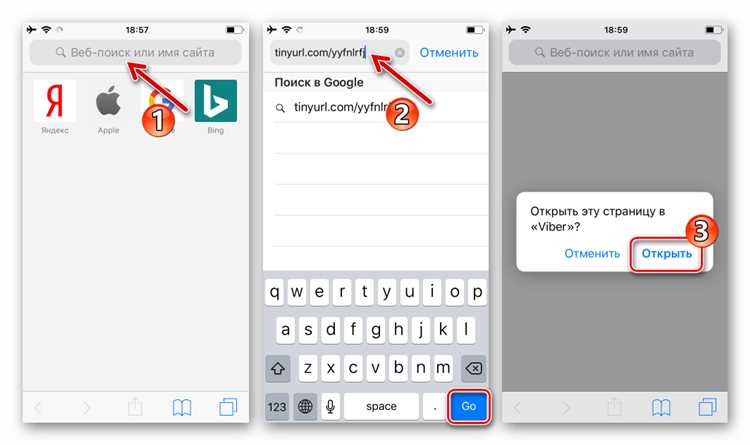
Для переноса переписки Viber между iPhone используют встроенное резервное копирование через iCloud. Важно, чтобы оба устройства были привязаны к одному Apple ID и имели доступ к iCloud Drive.
На старом iPhone в приложении Viber перейдите в «Настройки» → «Аккаунт» → «Резервное копирование» и создайте актуальную копию, нажав «Создать резервную копию». Размер копии зависит от объема сообщений и медиафайлов, процесс может занять несколько минут.
На новом iPhone установите Viber и авторизуйтесь под тем же номером телефона. При первом запуске приложение предложит восстановить данные из iCloud – подтвердите восстановление. Процесс загрузки сообщений требует стабильного подключения к интернету и может занять время.
Если резервная копия не появилась, проверьте включение iCloud Drive в настройках iPhone и достаточный объем свободного места в iCloud. Восстановление возможно только из последней сохранённой копии, предыдущие версии не сохраняются.
Перенос через iCloud не поддерживает перенос данных между iOS и другими операционными системами, также не сохраняет информацию, не входящую в резервную копию Viber.
Перенос данных Viber с Android на iPhone
Для переноса переписок Viber с Android на iPhone потребуется использовать официальное приложение «Перенос на iOS» (Move to iOS). Сам Viber не поддерживает прямой перенос через облако из-за разных систем резервного копирования.
Перед началом убедитесь, что на Android-устройстве установлен Viber последней версии и сделана локальная резервная копия чатов в разделе «Настройки» – «Учётная запись» – «Резервное копирование». На iPhone нужно сбросить устройство к заводским настройкам, чтобы использовать «Перенос на iOS».
Запустите настройку iPhone и выберите опцию переноса данных с Android. На Android-устройстве откройте приложение «Перенос на iOS», подключитесь к iPhone через временную Wi-Fi сеть. В списке доступных данных выберите Viber.
Перенос занимает несколько минут, в зависимости от объёма переписок и медиафайлов. После завершения на iPhone потребуется авторизоваться в Viber под тем же номером телефона. Все сообщения и вложения будут доступны в приложении.
Альтернативный метод – экспорт чатов из Android через функцию «Отправить историю сообщений» в Viber. Это позволяет сохранить копии переписок в виде файлов, но не интегрируется в приложение на iPhone.
Официальная миграция сохраняет целостность переписок и минимизирует потерю данных, если соблюдены инструкции и версии приложений актуальны.
Перенос данных Viber с iPhone на Android
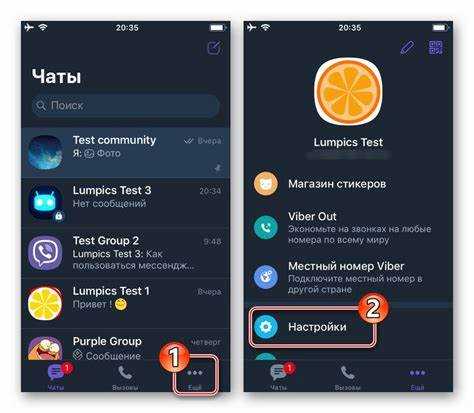
Прямой перенос истории чатов между iOS и Android в Viber невозможен из-за разницы в форматах резервных копий. Для сохранения переписки потребуется выполнить ряд действий с использованием сторонних инструментов.
- Создайте резервную копию чатов на iPhone:
- Откройте Viber, перейдите в «Настройки» → «Учетная запись» → «Резервное копирование».
- Сделайте копию в iCloud, но учтите, что она не пригодна для Android.
- Экспортируйте переписку вручную:
- Откройте нужный чат, нажмите «Ещё» → «Информация» → «Экспорт чата».
- Выберите вариант отправки (электронная почта, облако) в формате текстового файла.
- Этот способ не восстанавливает чат в приложении, но сохраняет историю.
- Используйте сторонние программы для переноса:
- Программы, такие как MobileTrans, Dr.Fone – Transfer, поддерживают перенос истории Viber между iPhone и Android.
- Подключите оба устройства к компьютеру, следуйте инструкциям программы.
- В большинстве случаев требуется платная лицензия, проверьте совместимость с текущими версиями ОС и Viber.
- После переноса:
- Установите Viber на Android и войдите под тем же номером телефона.
- Проверьте наличие сообщений и медиафайлов.
- Если история не появилась, восстановление возможно только из созданного резервного файла Android, но это не всегда работает при переходе с iPhone.
Важно: резервные копии iPhone создаются в iCloud, Android – в Google Диске. Их взаимозаменяемость отсутствует, поэтому прямой перенос через облако невозможен.
Восстановление чатов из резервной копии на новом телефоне
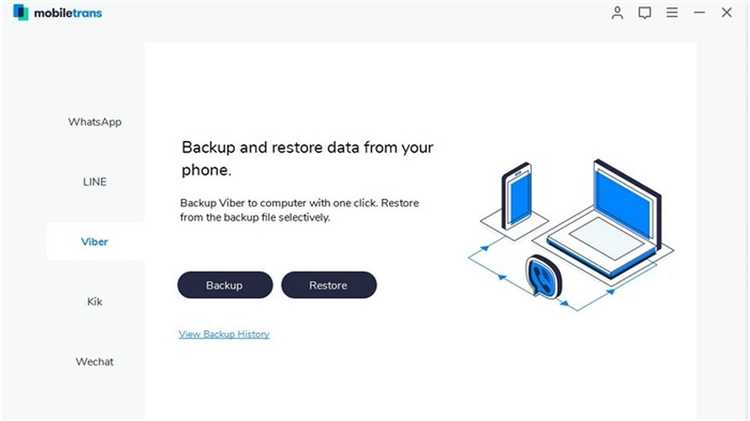
Для успешного восстановления сообщений Viber на новом устройстве потребуется заранее создать резервную копию на старом телефоне и иметь доступ к тому же аккаунту Google (Android) или iCloud (iOS).
- Убедитесь, что на старом телефоне создана актуальная резервная копия:
- Откройте Viber, перейдите в «Настройки» → «Учетная запись» → «Резервное копирование».
- Проверьте дату последнего бэкапа, при необходимости нажмите «Создать резервную копию».
- На новом телефоне установите Viber из официального магазина приложений.
- Запустите приложение и пройдите процедуру регистрации с использованием того же номера телефона.
- После подтверждения номера появится предложение восстановить чаты из резервной копии:
- Нажмите «Восстановить» и дождитесь загрузки данных.
- Объем резервной копии и скорость интернета влияют на продолжительность восстановления.
- Если предложение не появилось автоматически:
- Проверьте подключение к той же учетной записи Google или iCloud, где хранится копия.
- Повторно запустите приложение или переустановите Viber.
Важно: резервная копия сохраняет только текстовые сообщения и медиа, загруженные до момента создания бэкапа. Сообщения, полученные после – не восстанавливаются.
Решение проблем при переносе сообщений Viber
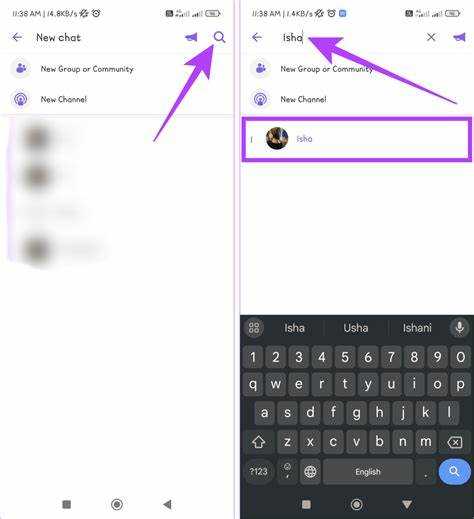
Если при переносе переписок Viber возникают ошибки, сначала проверьте версию приложения на обоих устройствах. Оба должны использовать актуальные сборки Viber с поддержкой резервного копирования. Для этого зайдите в настройки, выберите «Аккаунт» – «Резервное копирование» и убедитесь, что резервная копия создана на старом устройстве.
При использовании iPhone важно, чтобы в iCloud было достаточно свободного места и включена функция резервного копирования Viber. Для Android – проверьте наличие свободного пространства на Google Диске, если копия хранится там.
Если после восстановления чатов на новом устройстве часть сообщений отсутствует, попробуйте создать резервную копию заново, подключившись к стабильной сети Wi-Fi и отключив VPN или другие программы, блокирующие соединение. Резервные копии не сохраняются при использовании мобильного интернета.
При смене платформы (например, с iOS на Android) официальных способов переноса истории чатов нет. В этом случае можно использовать сторонние инструменты, однако перед их применением создайте локальную копию данных и внимательно ознакомьтесь с отзывами и инструкциями разработчиков.
Если после восстановления Viber не запускается или выдает ошибку, очистите кеш приложения и перезагрузите устройство. При повторяющихся сбоях удалите и заново установите приложение, затем попробуйте восстановить резервную копию.
В случае проблем с сохранением мультимедийных файлов проверьте права доступа Viber к памяти телефона и разрешения на использование медиа.
Обращение в службу поддержки Viber поможет при нестандартных ошибках, сопровождающихся кодами или сообщениями, которые не описаны в инструкции. Для этого соберите скриншоты и логи, чтобы ускорить диагностику.
Вопрос-ответ:
Как перенести переписку Viber с Android на новый телефон без потери данных?
Для переноса чатов с Android на другой телефон нужно создать резервную копию в Viber. Откройте настройки приложения, выберите «Аккаунт», затем «Резервное копирование». Нажмите на «Создать копию», дождитесь завершения. После установки Viber на новом устройстве выполните вход с тем же номером, и при запросе восстановите данные из резервной копии, сохранённой в облаке Google Диск.
Можно ли перенести историю сообщений Viber с iPhone на Android?
Перенос истории между iPhone и Android напрямую невозможен из-за различий в системах резервного копирования. Viber сохраняет данные iPhone в iCloud, а Android — в Google Диске. Чтобы сохранить переписку, можно воспользоваться сторонними программами, но их использование связано с риском и требует внимательного изучения инструкций. Официальных способов для такого перехода нет.
Что делать, если при переносе чатов Viber на новый телефон не восстанавливается резервная копия?
В первую очередь проверьте, что на новом устройстве вы вошли под тем же номером телефона и аккаунтом Google или Apple ID, под которым создавали резервную копию. Также убедитесь, что устройство подключено к интернету и что версия Viber обновлена. Если проблемы сохраняются, попробуйте заново создать копию на старом устройстве и повторить процесс восстановления. Иногда помогает удаление и повторная установка приложения на новом телефоне.
Как сохранить медиафайлы из Viber при переносе на новый телефон?
Медиафайлы, такие как фотографии и видео, могут не всегда автоматически переноситься вместе с текстовыми сообщениями. Чтобы их сохранить, рекомендуется вручную экспортировать нужные файлы из старого устройства в память или облачное хранилище, а затем загрузить на новый телефон. Также можно включить в настройках резервного копирования сохранение медиа, чтобы они попали в общий архив.
Можно ли перенести чаты Viber без использования облачных сервисов?
Да, на устройствах Android можно перенести данные вручную, скопировав папку Viber из памяти старого телефона на новый через компьютер или карту памяти. Однако для корректной работы потребуется установить точно такую же версию приложения и войти под тем же номером. На iPhone подобный способ недоступен из-за ограничений системы, и резервное копирование возможно только через iCloud.